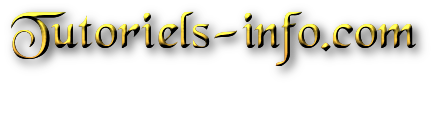Les ordinateurs avec Windows vous montreront une liste des réseaux Wifi disponibles dans votre
environnement, Si vous avez beaucoup de points d'accès sans fil dans votre région, alors vous
pourriez avoir beaucoup de SSID (noms de réseau) dans votre liste de réseaux sans fil disponibles,
pour trouver le réseau Wi-Fi cible dont vous avez besoin pour prendre un certain temps. Vous voudrez
peut-être aussi empêcher les utilisateurs de connecter certains SSID WLAN spécifiques, pour vous
assurer que dispositifs de l'entreprise dans les locaux de l'entreprise n'utilisent que le réseau d'entreprise.
Vous pouvez en supprimer un où tous de votre liste de profils de réseau ou de réseaux disponibles.
Windows ne vous permet pas de cacher les réseaux Wi-Fi Windows via une interface utilisateur graphique.
Vous êtes tenu d'exécuter quelques commandes sur Administrator Command Prompt.
1. Liste blanche uniquement Connexions Wi-Fi que vous voulez
netsh wlan ajouter l'autorisation de filtre - présagez ssid "WIFI NAME" infrastructure
2. Liste noire des connexions Wi-Fi à proximité de votre liste de réseaux
netsh wlan ajouter l'autorisation de filtre - bloc ssid - "WIFI NAME" networktype - infrastructure
Il y a beaucoup plus de commandes que vous pouvez utiliser, mais si vous n'êtes pas un
utilisateur avancé de fenêtres, cette méthode sera compliquée pour vous donc nous avons
codé un freeware potable pour simplifier tous ces processus.
Wi-Fi Filter Tool v1.1 – (jeudi 29 février 2024)
1. Les espaces au début et à la fin du nom du réseau sans fil provoquent une erreur.
2. [FIXE - - Une petite erreur de traduction.
3. ADDED - Capacité à trier la liste en appuyant sur l'en-tête des colonnes de la liste.
4. [ADDED - Le passage au blanc listé ajoutera le réseau sans fil précédemment utilisé.
5. L'interface a été légèrement agrandie.
6. [ADDED - Quelques améliorations de code.
Comment utiliser l'outil de filtre Wi-Fi
Téléchargez l'outil de filtrage Wi-Fi, décompressez-le puis double-cliquez et exécutez la version
appropriée (x64 ou x86). Le logiciel vous donne deux options :
Vous pouvez soit taper le nom du SSID Wi-Fi dans l'espace en haut, soit le sélectionner dans la liste
déroulante et utiliser le bouton de signe plus pour le bloquer. La liste déroulante de l'interface
logicielle n'est active que lorsque vous êtes connecté à un réseau Wi-Fi.
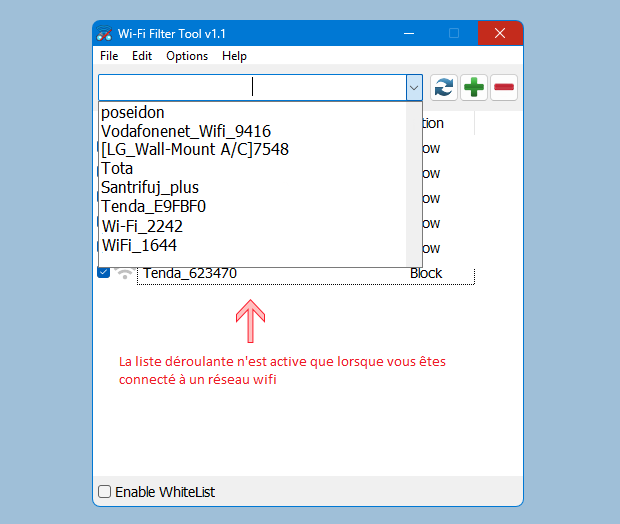
Lorsque vous passez à la fonctionnalité Enable WhiteList, vous pouvez utiliser le fichier WifiFilter.ini
pour changer le comportement d'ajout automatique de
WhiteListAddCount 0 : L'utilisant est désactivé.
WhiteListAddCoumont 11 : Un réseau sans fil déjà connecté est automatiquement ajouté à la liste.
WhiteListAddCount 2, 3, 4, 5 : Spécifie combien de réseaux sans fil préconnectés que vous souhaitez
ajouter à la liste.
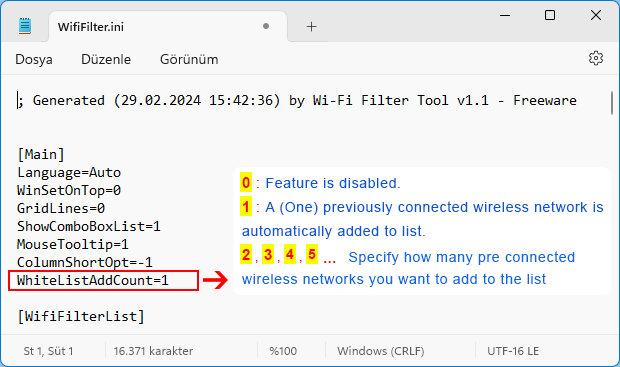
Si vous activez la fonction WhiteList, les SSID qui ont été bloqués seront retirés de la liste.
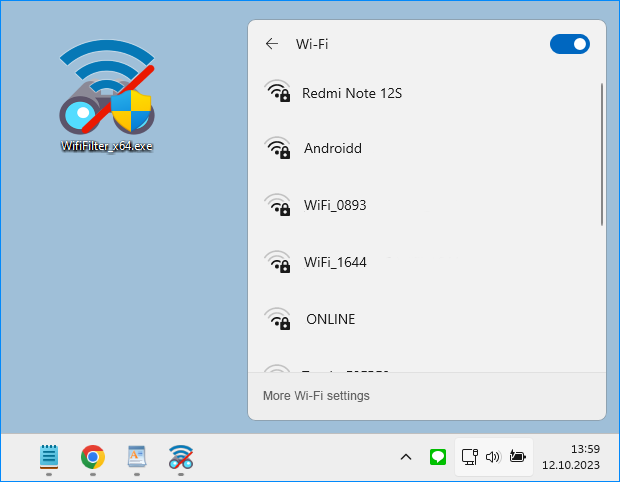
2. Si vous voulez bloquer trop de réseaux dans la liste, utilisez le mode liste blanche. Lorsque vous
cliquez pour sélectionner la case à cocher Enable white list, le dernier réseau sans fil auquel vous
vous êtes connecté est automatiquement ajouté à la liste, de sorte que votre Internet n'est pas interrompu.
En cochant la liste blanche, seuls les réseaux listés dans l'interface logicielle

Une liste propre sans réseaux sans fil voisins est représentée dans l'image ci-dessous.
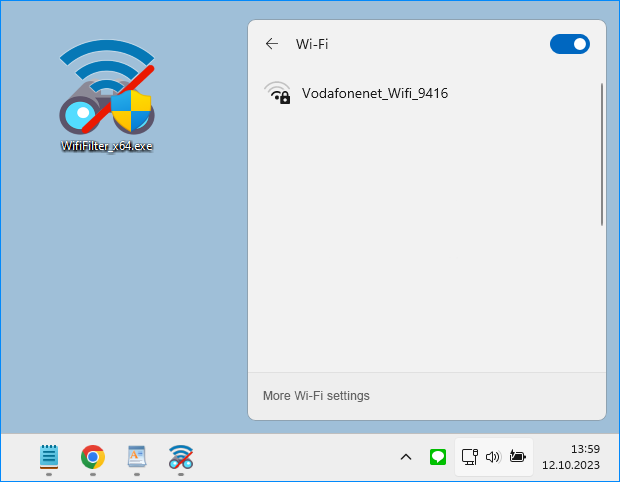
Pour éviter de réorganiser la liste à chaque fois, utilisez « Enregistrer vos paramètres » dans le menu
Fichier.
Pour restaurer la liste sauvegardée, vous pouvez utiliser la fonction « Restaurer vos paramètres » dans
le menu « Fichier
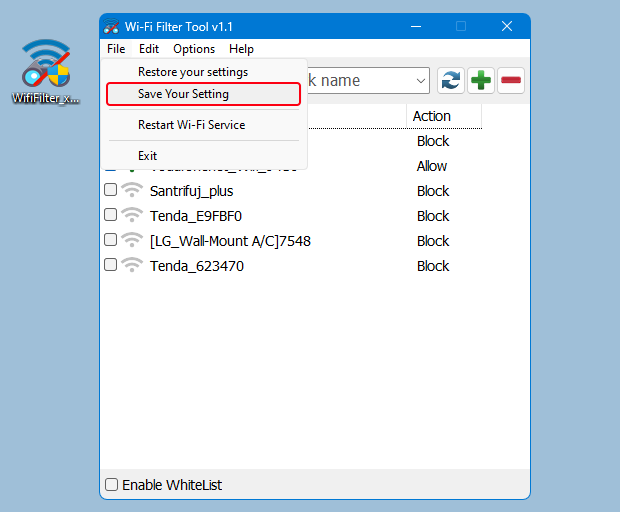
D'autres fonctionnalités telles que le redémarrage du service Wi-Fi sont également disponibles dans
le menu Fichier logiciel.
WifiFilter.zip